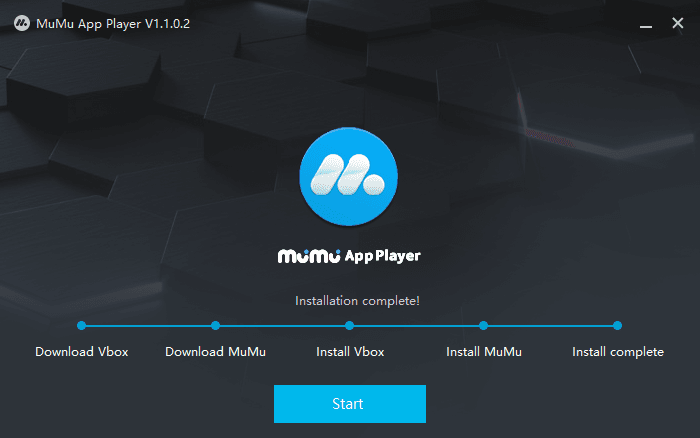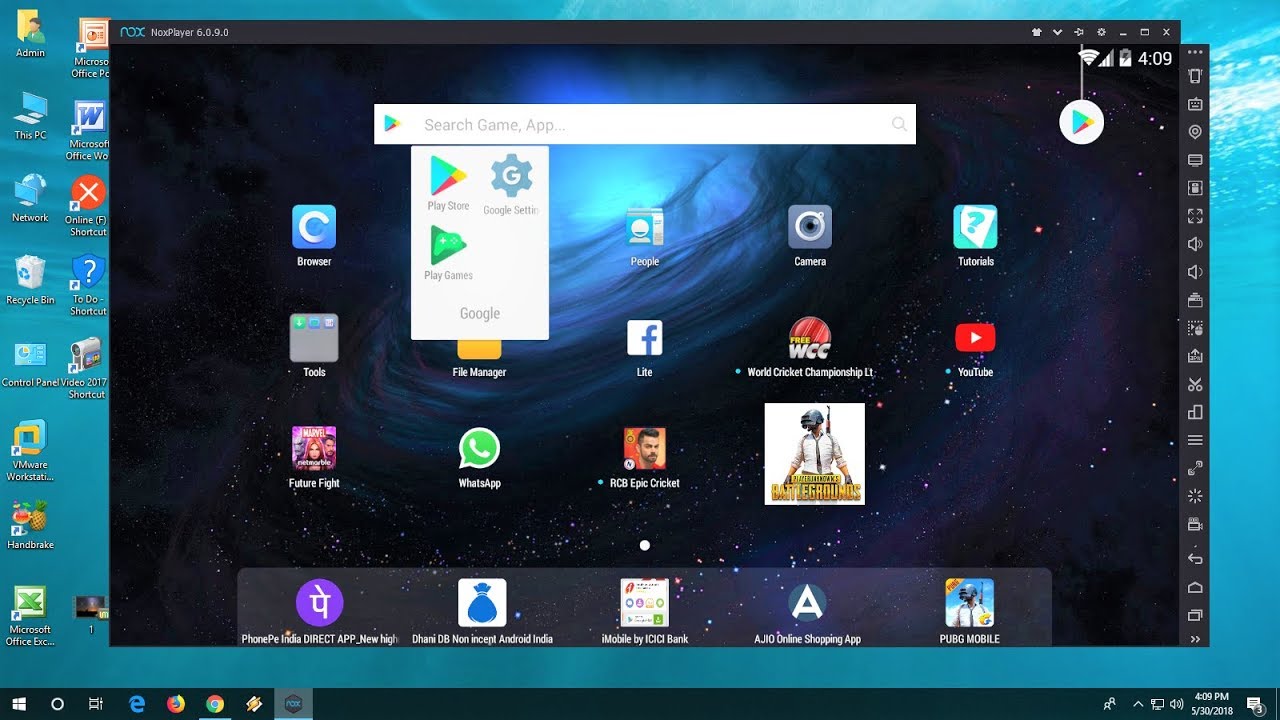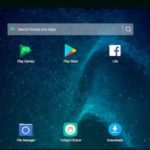世界で利用されている携帯OSアンドロイド!
数多くのアプリが開発されており、その中にはandroidでしか
楽しめないオリジナルのアプリが多数発売されております。
中華ソシャゲ用をパソコンでも動作できたら便利ですよね??
今回は【androidエミュ「MuMu App Player」でホーム画面にあるアプリとメニューの見方・各種設定のやり方】になります
ページコンテンツ
アンドロイド エミュレーター『MuMu App Player』とは?
実はパソコン向けのアンドロイドエミュは複数開発されております。
「NoxPlayer」というアンドロイドエミュとの違いは【動作の軽さ】
多機能という面ではお呼びませんが、利用期間にごとに動作が重たくなってしまう問題がある
なのでサクッと手軽にゲームのみをプレイするのであればMuMu App Playerは最適です。
↑各種設定はこちらを参照!!
↑多機能アンドロイドエミュNoXの導入法はこちらから
ホーム画面の見方・アプリ
これはアプリプレーヤーのコントロールパネルです。
エミュレーター設定のほとんどをカスタマイズおよび構成して、プレーヤーの最高のパフォーマンスと素晴らしい品質を最適化できます!
MuMu設定パネルは4つのセクションで構成されています。
- 基本
- 高度な
- インターフェース
- プロパティ
すべての設定の概要を見てみましょう。
基本
ここでは、アプリプレーヤーの基本設定を確認できます。構成する項目は次のとおりです。
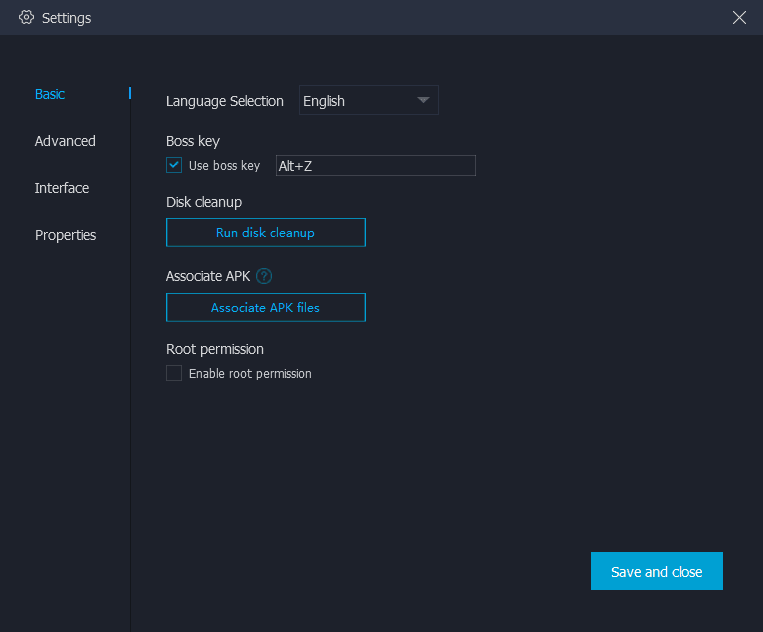
- 言語選択
- ボスキー:ボスキーを使用する
- ディスククリーンアップ:ディスククリーンアップを実行します
- APKの関連付け:APKファイルの関連付け
- ルート権限:ルート権限を有効にする
高度なオプション
詳細設定には次の要素があります。
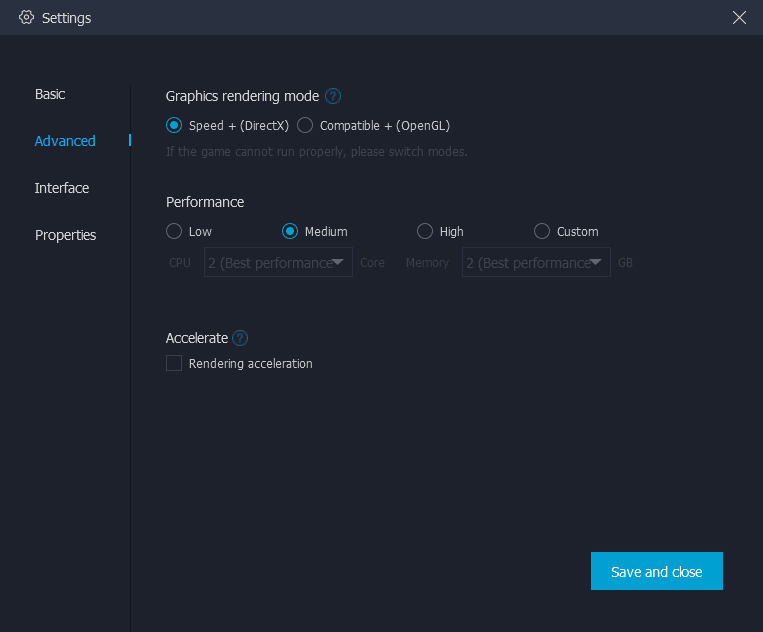
【グラフィックレンダリングモード】
-
- 速度+(DirectX)
- 互換性のある+(OpenGL)
【パフォーマンス】
-
- 低
- 中
- 高い
- カスタム
【加速】
- レンダリング加速
インターフェース
このセクションには、次の構成があります。
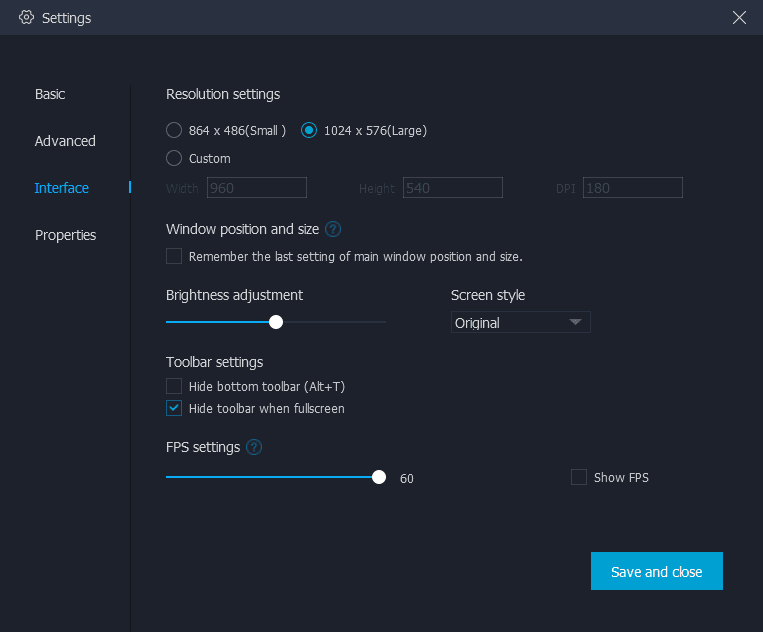
【解像度設定】
-
- 864 x 486(小)
- 1024 x 576(大)
- カスタムの幅、高さ、DPI
【ウィンドウの位置とサイズ】
【明るさ調整】
【画面スタイル】
-
- デフォルト
- イージーアイ
- カラフル
- まろやか
- 実生活スタイル
- シャープ
- 漫画
【ツールバーの設定】
-
- 下部のツールバーを非表示にする(ALT + T)
- 全画面表示時にツールバーを非表示
【FPS設定】
-
- FPSを調整します(10から60)
- FPSの表示/非表示
プロパティ
このセクションの内容は次のとおりです。
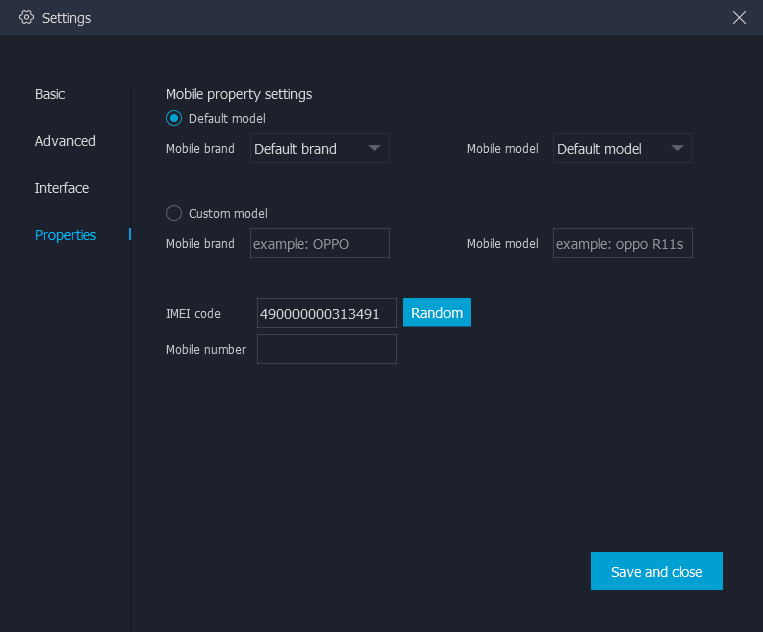
【モバイルプロパティの設定 】
-
- デフォルトモデル
- モバイルブランド
- HUAWEI
- Meizu
- OPPO
- OnePlus
- Xiaomi
- サムスン
- Vivo
- モバイルモデル
【カスタムモデル】
-
- モバイルブランド
- モバイルモデル
【IMEIコード】
AndroidエミュレーターのカスタムIMEI番号を設定します。
【携帯電話番号】
カスタム携帯電話番号を設定します。
設定をカスタマイズしたら、[保存して閉じる]ボタンを押します。
エミュレータは、いくつかの重要な設定をアクティブにするために再起動するように求める場合があります。
まとめ
またエミュレーターにはさまざまなゲーム機エミュがございます!
ファミコンから最新機種のswitchなどが開発されていますので
下記の記事を参考に好みのゲーム機エミュを導入してみましょう!!
↑こちらからゲームエミュの設定・使い方の一覧をまとめています